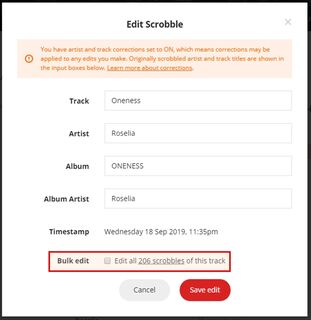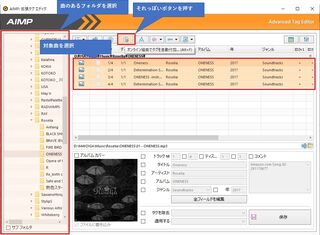- 投稿日:
私は楽曲購入にAmazon.co.jpを利用していて、CDではなくMP3で購入しているのだが、プリセットされているタグがLast.fm向きではない問題に時折苦しめられている。例えばタグの内容で大文字小文字や全角半角が違うとか、最悪文字そのものが違うケースもある。そうなるとLast.fmのScrobblingに支障が出ることがあるので、タグの編集を行うことがある。
この記事ではその一連の流れを紹介する。
タグ編集
私はAIMPというロシア製の音楽プレイヤーを使っているので、これに付属してるAIMP Advanced Tag Editorを利用する。これは下図のように、AIMPメニューから辿ることで開くことができる。
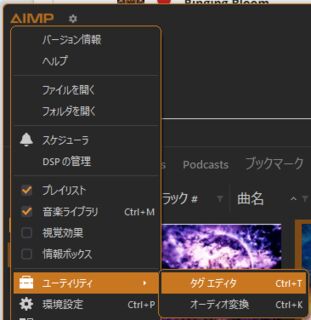
Last.fmに合わせたいので、Last.fmのタグ情報を適用する
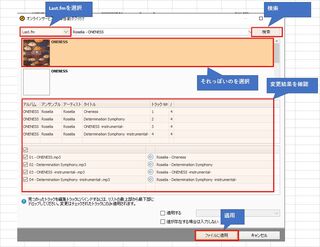
ついでに過去に再生したもので、Scrobbleされた内容を今回編集した内容に合わせたい場合だが、この場合はLast.fmのSubscriber(課金ユーザー)になる必要がある。Subscriberの料金は一月$3.00で、非継続課金も選べるので使いたい時だけ課金できるのが便利だ。
課金ユーザーになったら次はLast.fmで自分のページを開き、Libraryから修正したいScrobbleを探す。
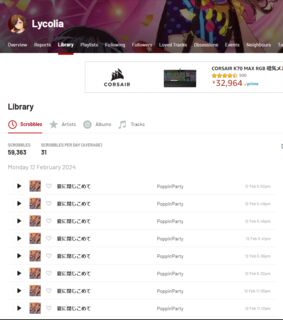
修正したいScrobbleを選択するとメニューボタンが生えてくるので、そこからメニューを開きScrobbleを編集する。
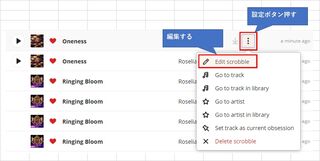
以下のようなダイアログが出てくるので、さっき打ち直したタグ情報を入れるといい感じになる。また、この際に下図赤枠で囲ったBulk editにチェックを入れると、その曲の全てのScrobbleを一括編集できるので便利だ。